Como Criar uma História no Facebook

As histórias do Facebook podem ser muito divertidas de fazer. Aqui está como você pode criar uma história em seu dispositivo Android e computador.
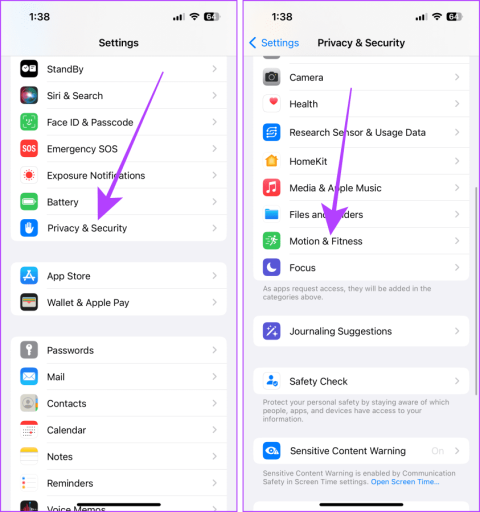
Caminhar é a maneira mais fácil de se manter ativo e saudável entre todos os treinos. Se você tem dificuldade para se manter motivado para caminhar diariamente, pode obter ajuda no seu smartphone. Seu telefone Android ou iPhone pode ajudá-lo a monitorar seus passos diários; vamos aprender como fazer isso.

Hoje em dia, a maioria dos smartphones possui sensor para rastrear passos, então você não precisa comprar um smartwatch. Neste artigo, compartilharemos como monitorar seus passos e definir uma meta diária de passos. Vamos dar pequenos passos e começar.
Antes de aprendermos a monitorar passos no iPhone e no Android, vamos primeiro ativar o rastreamento de passos no seu smartphone. É melhor verificar e ativar essas configurações primeiro, para que seu smartphone possa contar seus passos sem esforço. Veja como fazer isso no seu Android e iPhone.
Passo 1 : Instale o Apple Health se ainda não o tiver. Em seguida, abra o aplicativo Configurações e toque em Privacidade e segurança.
Passo 2 : Role para baixo e toque em Movimento e condicionamento físico.

Etapa 3 : ative o botão de alternância para Monitoramento de condicionamento físico e ative o botão de alternância para Saúde.

Passo 1 : Instale o Google Fit. Quando terminar, inicie o aplicativo Configurações e toque em Aplicativos.
Passo 2 : Role para baixo e toque em Ajustar.

Etapa 3 : toque em Permissões.
Passo 4 : Agora, toque em Atividade física.

Passo 5 : Toque em Permitir e pronto.

Agora que sabemos como habilitar o rastreamento de passos, vamos passar para a próxima parte, ou seja, rastrear passos com seu smartphone Android ou iPhone. O processo para fazer isso é fácil. Vejamos as etapas a serem seguidas.
Passo 1 : Coloque seu smartphone iPhone ou Android no bolso na altura da cintura/quadril.
Dica : Se não tiver bolso na cintura, guarde-o na bolsa ou no bolso da camisa. No entanto, observe que a precisão do bolso de uma bolsa ou camisa é ligeiramente inferior à de um bolso na cintura.

Passo 2 : Agora, caminhe. E seu telefone contará automaticamente seus passos.
Nota : Você não precisa abrir o aplicativo para acompanhar seus passos. Seu telefone fará isso automaticamente.

Atingir sua meta diária pode ajudá-lo a alcançar um estilo de vida saudável. Tanto no Android quanto no iOS, você pode ver facilmente as etapas que percorreu. Veja como:
Passo 1 : Inicie o aplicativo Apple Health no seu iPhone e vá para a guia Navegar na parte inferior.
Passo 2 : Toque em Atividade nas categorias de saúde.

Passo 3 : Aqui, veja a contagem de passos do seu dia atual. Para saber mais sobre sua contagem de passos, toque em Passos.
Etapa 4 : agora, visualize sua contagem de passos para o dia, semana, mês atual e assim por diante tocando em D, W, M, 6M e Y.

As etapas de visualização são um pouco demoradas; você pode adicionar a contagem de passos aos Favoritos no Apple Health; vamos dar uma olhada nas etapas.
Etapa 5 : abra o aplicativo Apple Health, vá para a guia Resumo e toque em Editar abaixo da foto do seu perfil.
Etapa 6 : toque na estrela ao lado de Etapas para selecioná-la.

Etapa 7 : Toque em Concluído.
Etapa 8 : agora, visualize sua contagem diária de passos na guia Resumo tocando nela.

Leia também : Como consertar o aplicativo Health que não rastreia etapas no iPhone
Passo 1 : ao abrir o aplicativo Google Fit, ele mostrará as etapas em números azuis na página inicial. Além disso, você pode tocar em Etapas para uma visão detalhada.
Passo 2 : Toque em Dia, Semana ou Mês para ver a contagem de passos conforme desejar.

Leia também : Como consertar o aplicativo Google Fit que não rastreia etapas
Se você começou a caminhar recentemente como um hábito saudável, definir uma meta diária e alcançá-la pode ajudá-lo a formar um bom hábito. Você será notificado sempre que atingir essa meta diária, motivando-o a acompanhar. Você também pode personalizar a meta. Veja como:
Os iPhones não permitem que você altere diretamente a meta diária de passos. Em vez disso, você pode alterar ou ajustar as calorias que deseja queimar diariamente. Quanto mais passos você dá, mais calorias você queima. E veja como alterar a meta de movimentação diária no seu iPhone.
Passo 1 : Instale e abra o aplicativo Fitness no seu iPhone. Agora, toque na sua foto de perfil.
Passo 2 : Toque em Alterar meta de movimento.

Etapa 3 : toque no botão + ou – para aumentar ou diminuir a meta de movimento diário.
Etapa 4 : quando terminar, toque em Alterar meta de movimento. E é isso.

Passo 1 : Inicie o aplicativo Google Fit e toque na guia Perfil.
Etapa 2 : toque em Etapas na seção Metas de atividade.

Etapa 3 : toque no botão + ou – para aumentar ou diminuir a meta diária de passos.
Etapa 4 : quando terminar, toque em Definir meta.

A precisão do rastreamento de etapas no seu iPhone ou Android é melhor, mas não a melhor. Eles podem dar ou receber mais ou menos leituras do que as etapas reais. Mas esse também é o caso da maioria dos smartwatches. Normalmente, eles fornecem resultados precisos de 70 a 90%, dependendo de vários fatores. No entanto, você pode confiar neles em uma figura redonda.
Mas sim, há uma coisa que notei sobre meu uso ao contar passos, ou seja, você deve esperar para verificar seus passos logo após uma caminhada. Geralmente demora um pouco para refletir as etapas atuais no aplicativo Google Fit ou Apple Health.
Observação : o rastreamento de passos no seu telefone Android ou iPhone será menos preciso se você correr em vez de caminhar.
Existe uma frase: “Sentar é o novo hábito de fumar”, e já foi comprovado diversas vezes que ficar sentado demais pode ser devastador para a saúde a longo prazo. Portanto, você deve se levantar e caminhar com frequência. Apesar do telefone que você carrega no bolso, cuide da sua saúde, estabeleça uma meta e mova-se para ficar mais em forma.
As histórias do Facebook podem ser muito divertidas de fazer. Aqui está como você pode criar uma história em seu dispositivo Android e computador.
Aprenda como desativar vídeos que começam a tocar automaticamente no Google Chrome e Mozilla Firefox com este tutorial.
Resolva o problema onde o Samsung Galaxy Tab A está preso em uma tela preta e não liga.
Leia agora para aprender como excluir músicas e vídeos de dispositivos Amazon Fire e Fire HD para liberar espaço, desordem ou aumentar o desempenho.
Deseja adicionar ou remover contas de email no seu tablet Fire? Nosso guia abrangente irá guiá-lo pelo processo passo a passo, tornando rápido e fácil gerenciar suas contas de email em seu dispositivo favorito. Não perca este tutorial obrigatório!
Um tutorial mostrando duas soluções sobre como impedir permanentemente aplicativos de iniciar na inicialização do seu dispositivo Android.
Este tutorial mostra como reencaminhar uma mensagem de texto de um dispositivo Android usando o aplicativo Google Messaging.
Como habilitar ou desabilitar os recursos de verificação ortográfica no sistema operacional Android.
Está se perguntando se pode usar aquele carregador de outro dispositivo com seu telefone ou tablet? Esta postagem informativa traz algumas respostas para você.
Quando a Samsung apresentou sua nova linha de tablets topo de linha, havia muito o que comemorar. Os Galaxy Tab S9 e S9+ trazem atualizações esperadas, e a Samsung também introduziu o Galaxy Tab S9 Ultra. Todos esses dispositivos oferecem algo diferente, incluindo tamanhos de bateria variados. Certifique-se de ter os melhores carregadores para o Galaxy Tab S9.







